Signal — один из лучших мессенджеров на рынке связи, использующий сквозное шифрование. Он предлагает надежную безопасность, сохраняет минимальную информацию о своих пользователях и является бесплатным. И самое главное, это отличная альтернатива WhatsApp, который недавно потерял свои позиции среди пользователей из-за новой политики конфиденциальности.
Мы уже рассказывали об этом интересном бесплатном сервисе для обмена мгновенными сообщениями для мобильных устройств и ПК, который отличается от конкурентов, прежде всего, повышенным вниманием к конфиденциальности общения пользователей. Поэтому, если интересно узнать о нем больше, то лучше прочитать отдельную статью.
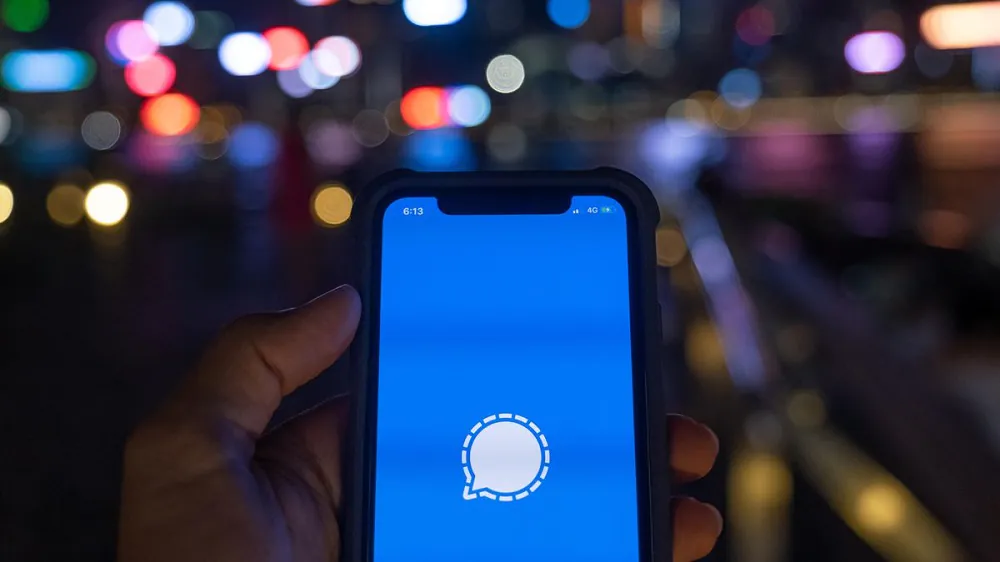
Сегодня расскажем о процессе установки и настройки Signal Private Messenger на вашем iPhone. Хотя настроить Signal чрезвычайно просто, стоит внимательнее ознакомиться с расширенными параметрами защиты вашей конфиденциальности. К тому же, эти советы касаются не только пользователей iPhone, но и тех, у кого смартфон работает на Android OS. Также научим, как установить Signal на ноутбук для передачи сообщений прямо с него.
Загрузите последнюю версию Signal из AppStore
Первое, что вам нужно сделать, конечно, это установить Signal Private Messenger на вашем iPhone.
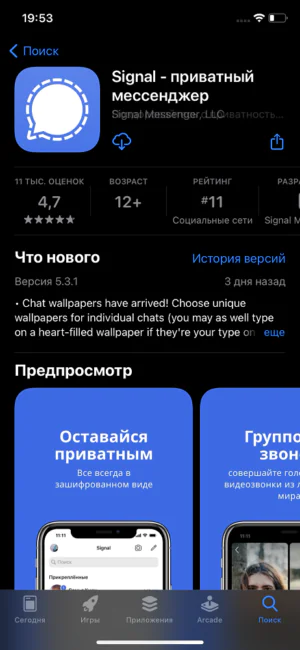
Он доступен в AppStore бесплатно, то есть, для его использования не нужно покупать подписку. Если вы уже установили Signal на своем iPhone, то проверьте AppStore на наличие новой версии программы и обновите ее, если это необходимо.
Зарегистрируйтесь, используя свой номер телефона
При первом запуске программы Signal отобразит экран регистрации. Введите действительный номер телефона и выберите Регистрация. На следующем экране вам нужно ввести код подтверждения, присланный на указанный вами номер. При регистрации вы сможете дать согласие на то, что Signal будет посылать вам уведомления и получит доступ к списку контактов. Следующим шагом является заполнение профиля.
Вы можете (но не обязательно) ввести свое имя и добавить фотографию. Выберите «Сохранить», чтобы завершить процесс настройки.
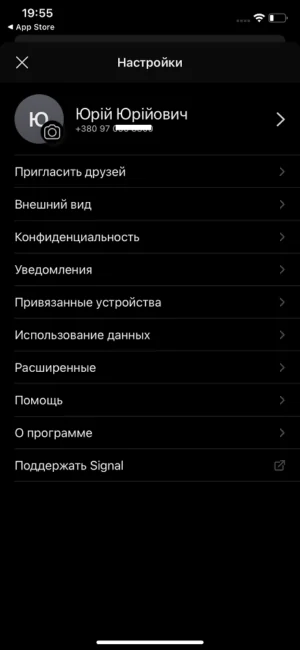
Последним шагом будет установка PIN-кода для защиты доступа к программе.
Просмотрите список контактов
Люди, которые уже являются пользователями Signal Messenger, появятся в вашем списке контактов. По желанию вы можете посылать приглашения из приложения людям, которые еще не используют Signal.
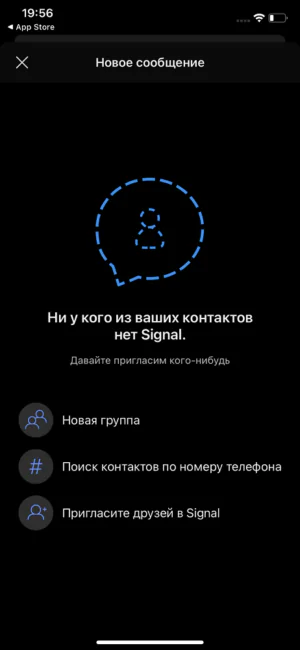
Для этого нажмите на аватар и выберите «Пригласить друзей» из меню. Выберите из списка контакты, которым необходимо отправить приглашение. После генерации сообщений программой, отошлите их.
Как блокировать контакты?
Выбрав опцию «Заблокировано», доступную в меню «Конфиденциальность», вы можете добавить избранные контакты в черный список. Если у вас есть люди, заблокированные в других мессенджерах, неплохо было бы заблокировать их немедленно и в Signal.
Помните: когда вы разблокируете пользователей, то не получите их сообщений, которые они пытались передать вам, когда были заблокированы.
Увеличьте свою безопасность
Хотя разговоры в Signal всегда зашифрованы сквозным шифрованием, вы можете еще дополнительно повысить уровень безопасности, включив дополнительные параметры конфиденциальности. Для этого нажмите на свой аватар и выберите «Конфиденциальность».
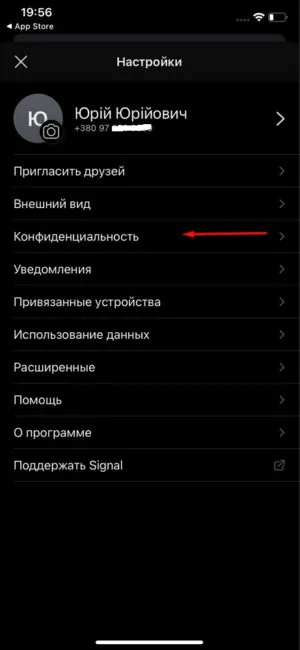
Защитите программу паролем
В меню «Конфиденциальность» вы найдете несколько вариантов улучшения безопасности. Первый — это «Блокировка экрана», который требует аутентификации для доступа к программе с помощью FaceID, TouchID или пароля блокировки экрана. Сдвиньте переключатель рядом с пунктом «Блокировка экрана» вправо, чтобы активировать эту функцию.

После включения блокировки экрана вы увидите дополнительную опцию задержки блокировки экрана. Вы можете настроить промежуток времени, через который программа будет заблокирована и потребует аутентификации, используя опцию задержки блокировки экрана. Я рекомендую установить, например, 1 минуту. Тогда, если вы оставляете Signal на период более одной минуты, он будет заблокирован и потребует аутентификации для просмотра сообщений. Конечно, это повысит уровень безопасности. Теперь никто не сможет увидеть ваше общение без ввода PIN-кода или иного способа разблокировки.
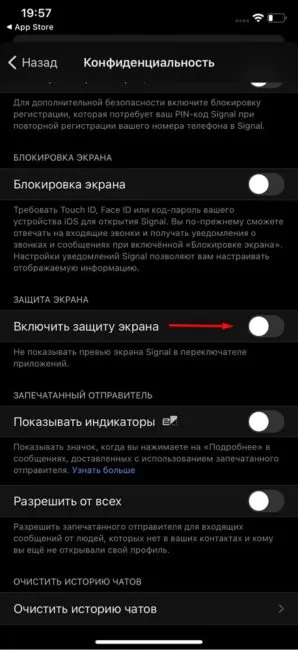
Еще одной функцией безопасности является защита экрана, поэтому немедленно включите его защиту. Эта функция блокирует предварительный просмотр программы в списке последних программ в переключателе программ.
Скрывайте свой IP-адрес для голосовых и видеозвонков
Signal для голосовых и видеозвонков обеспечивает тот же уровень защиты, что и для текстовых сообщений. Однако голосовые звонки могут раскрыть ваш IP-адрес другой стороне.
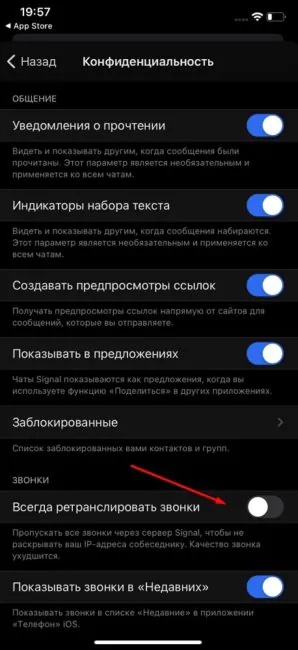
Вы можете предотвратить это, включив опцию «Всегда ретранслировать звонки». Тогда все соединения пройдут сначала через серверы Signal, защищая ваш реальный IP-адрес в случае утечки.
Включите опцию «Блокировка регистрации»
При включении опции «Блокировка регистрации» невозможно будет перерегистрировать ваш номер телефона в Signal без ввода PIN-кода. Это усложнит просмотр вашего аккаунта посторонними лицами.
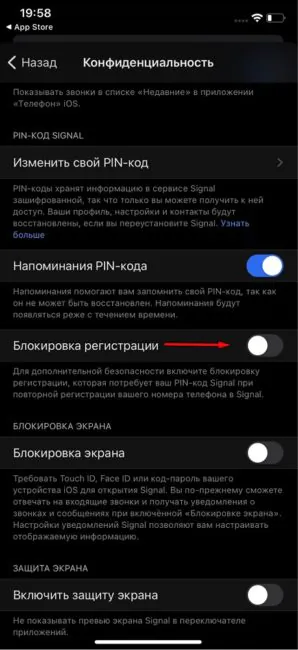
Кроме того, Signal периодически будет просить вас ввести PIN-код, чтобы помочь запомнить его. Сначала напоминание появляются каждые 6 часов, но они будут реже, если вы постоянно будете вводить правильный PIN-код. Однако, если вы введете код неправильно, напоминания будут появятся чаще. Вы можете отключить напоминание о PIN-коде, сдвинув переключатель рядом с напоминаниями о PIN-коде влево.
Подключите Signal к компьютеру
Вы также можете посылать сообщения с помощью Signal прямо со своего компьютера. То есть, вы можете связать программы macOS, Windows или Linux со своей учетной записью.
Помните: поскольку в Signal нет никакой формы облачной синхронизации, вы не увидите никаких предварительных сообщений, отправленных с вашего телефона. Поэтому, когда вы впервые связываете свой рабочий стол с учетной записью, не удивляйтесь пустой странице при выборе каждого контакта. Однако ваш компьютер будет сохранять запись разговора после отправки первого сообщения, независимо от того, направлено оно с телефона или компьютера.
Чтобы использовать Signal на компьютере, перейдите на страницу signal.org и установите программу, разработанную для вашей операционной системы.
Затем откройте Signal на своем телефоне, нажмите на свой аватар и выберите «Настройки». Теперь нажмите «привязанные устройства», а затем подключите новое устройство (iOS) и отсканируйте QR-код, отображаемый в настольном приложении.
Любое устройство, подключенное к вашей учетной записи Signal, будет сохранено в приложении. Как видите, все просто и понятно. Итак, приятного общения!
Читайте также:







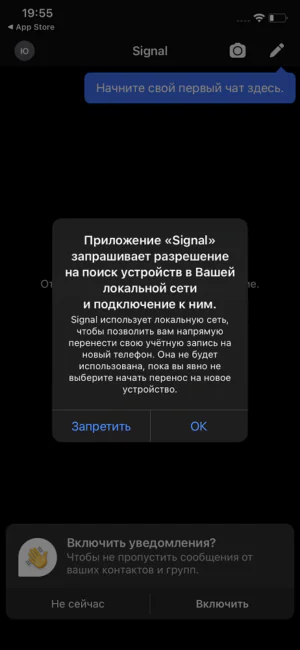

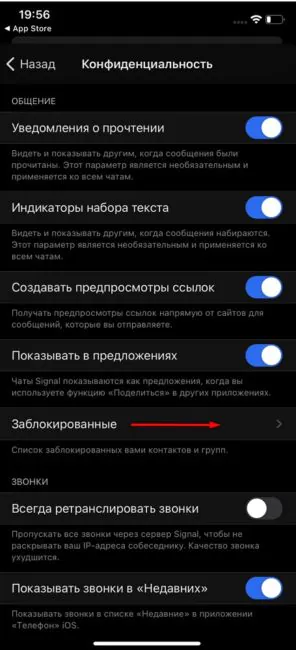
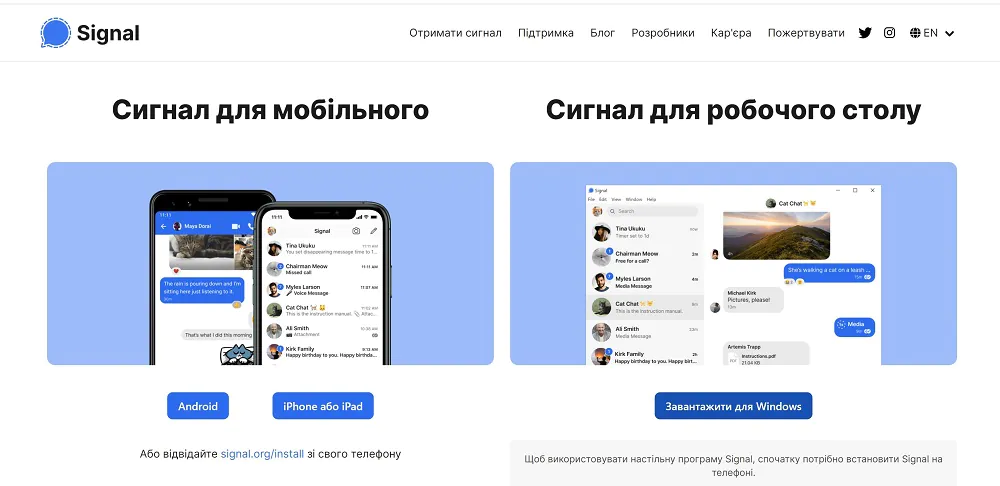

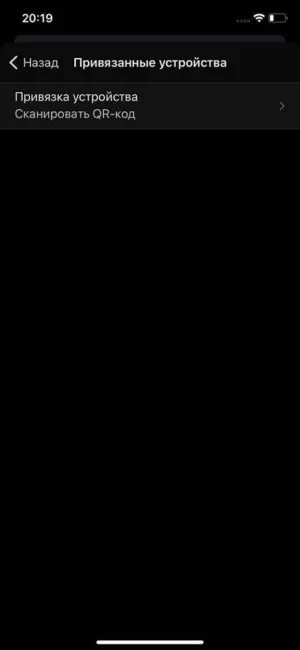
У меня очень паршивая раздача была на transmission. Даже сидирование на трекере часто не показывалось. Скачка при этом была ок. Поставил deluge и проблема решилась разом. Сидирование никуда не пропадает с профиля на трекере, раздача идёт отличная.